Při zamknutí Windows pomocí kláves [Windows]+[L] lze počítač vypnout pomocí tlačítka pro vypnutí nebo restart počítače. Jednoduchým nastavením v Editoru místních zásad skupiny toto tlačítko skryjete. Pro nastavení jsou nezbytná administrátorská práva.
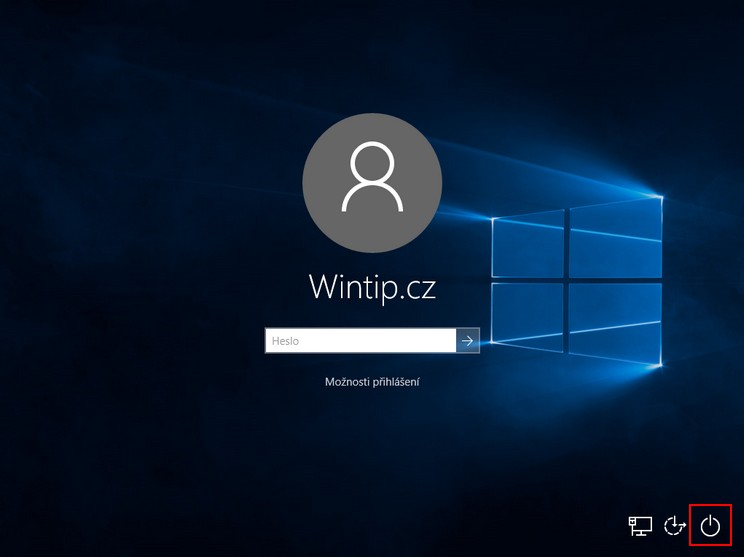
Editor místních zásad skupiny otevřete pomocí kláves [Windows]+[R] a napsáním příkazu »gpedit.msc«. Potvrďte klávesou [Enter].
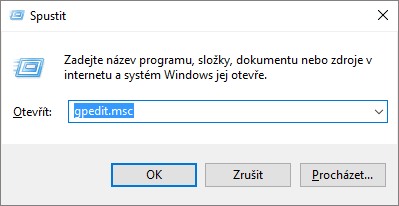
V Editoru místních zásad skupiny se proklikejte stromovou strukturou menu na »Konfigurace počítače | Nastavení systému Windows | Nastavení zabezpečení | Místní zásady | Možnosti zabezpečení«. Zde najděte položku »Vypnutí: Povolit vypnutí systému bez nutnosti přihlášení«.

Nastavení u položky »Vypnutí: Povolit vypnutí systému bez nutnosti přihlášení« musíte změnit na »Zakázáno«. Dvojklikem myší na položku otevřete vlastnosti a označte možnost »Zakázáno«. Nové nastavení potvrďte kliknutím na tlačítka »Použít« a »OK«.

Nyní už tlačítko pro vypnutí nebo restart Windows na přihlašovací obrazovce chybí.

Tento tip samozřejmě nemůže zabránit tomu, že někdo zmáčkne tlačítko napájení nebo odpojí přívod elektrické energie.
Jak zakázat vypnutí počítače konkrétním uživatelům
V Editoru místních zásad skupiny, můžete zabránit vypnutí nebo restartu počítače konkrétním uživatelům, za předpokladu že máte oprávnění administrátora. Stiskněte kombinaci kláves [Windows]+[R], napište příkaz »gpedit.msc« a stiskněte [Enter].
V Editoru místních zásad skupiny se proklikejte na »Konfigurace počítače | Nastavení systému Windows | Nastavení zabezpečení | Místní zásady | Přiřazení uživatelských práv«. V pravé části najděte položku »Vypnout systém« a dvojklikem ji otevřete.

Toto nastavení zabezpečení určuje, kteří uživatelé přihlášení k místnímu počítači mohou vypnout operační systém pomocí tlačítka Vypnout. Nesprávné použití tohoto uživatelského práva může mít za následek nedostupnost služby.
Na příkladu si ukážeme jak postupovat, pokud chceme aby počítač nesměl vypnout uživatel Pedro, který má přidělená standardní uživatelská práva. Jelikož je Pedro jediný uživatel, který patří do skupiny Users, stačí tuto skupinu z nastavení odebrat. Označte myší skupinu Users a stiskněte tlačítko »Odebrat«. Nastavení potvrďte tlačítky »Použít« a »OK«. Zavřete Editor místních zásad skupiny a restartujte počítač.

Pokud se nyní přihlásíme k účtu uživatele Pedro a zkusíme vypnout počítač přes »Start | Napájení« zjistíme, že tato možnost je skryta. Počítač nepůjde vypnout ani z přihlašovací obrazovky přes tlačítko Vypnout.

Jestliže máme účtů s uživatelskými právy více, můžeme přidat ty, kteří mohou počítač vypnout. Klikněte na tlačítko »Přidat uživatele nebo skupinu…«.

V otevřeném okně klikněte na tlačítko »Typy objektů…«.

Zkontrolujte, jestli je zaškrtnut typ objektu Uživatelé a klikněte na »OK«.
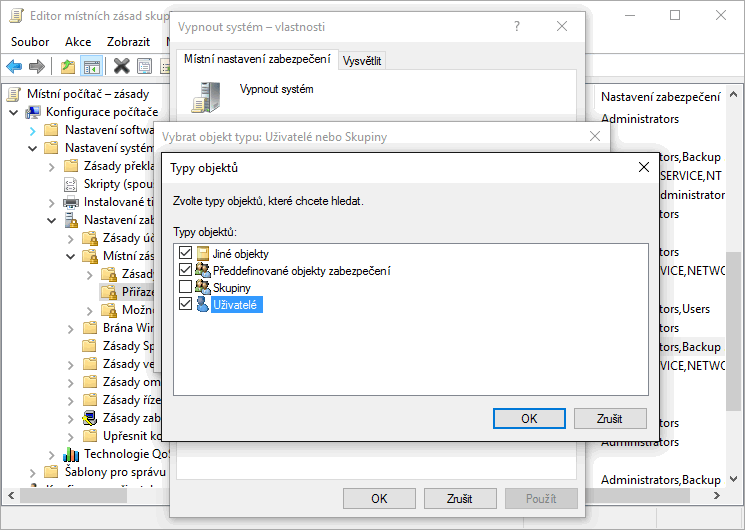
Napište jméno uživatele, kterému chcete povolit vypínat počítač. V našem příkladu je to uživatel Tester. Volbu potvrďte kliknutím na »OK«.

Vidíme, že uživatel Tester byl přidán do seznamu uživatelů a skupin, kteří smějí vypínat počítač. Vše potvrďte tlačítky »Použít« a »OK«.

Nastavené změny se projeví po restartu počítače. Uživateli Pedro jsme vypínání počítače zakázali odebráním skupiny Users a uživatel Tester má vypínání povoleno. Spolu s ním mají vypínání počítače povolené i všichni uživatelé s právy administrátora.
TIP: Jak nastavit automatický restart nebo vypnutí počítače

Podělte se o své zkušenosti v komentářích.